5 thao tác đơn giản giúp laptop hoạt động mượt mà hơn
(Cập nhật: 10/12/2023 10:07:05 AM)
5 thao tác đơn giản giúp laptop hoạt động mượt mà hơn
Ai cũng mong muốn chiếc laptop của mình luôn chạy mượt mà và ổn định như lúc mới mua, bài viết dưới đây sẽ mách bạn 5 thao tác đơn giản giúp laptop hoạt động mượt mà như ngày đầu.
Sau thời gian dài sử dụng, thiết bị sẽ không thể tránh khỏi tình trạng xuống cấp khiến cho mọi chức năng trong máy hoạt động yếu đi. Điều này ảnh hưởng không nhỏ đến quá trình làm việc và học tập của người dùng.
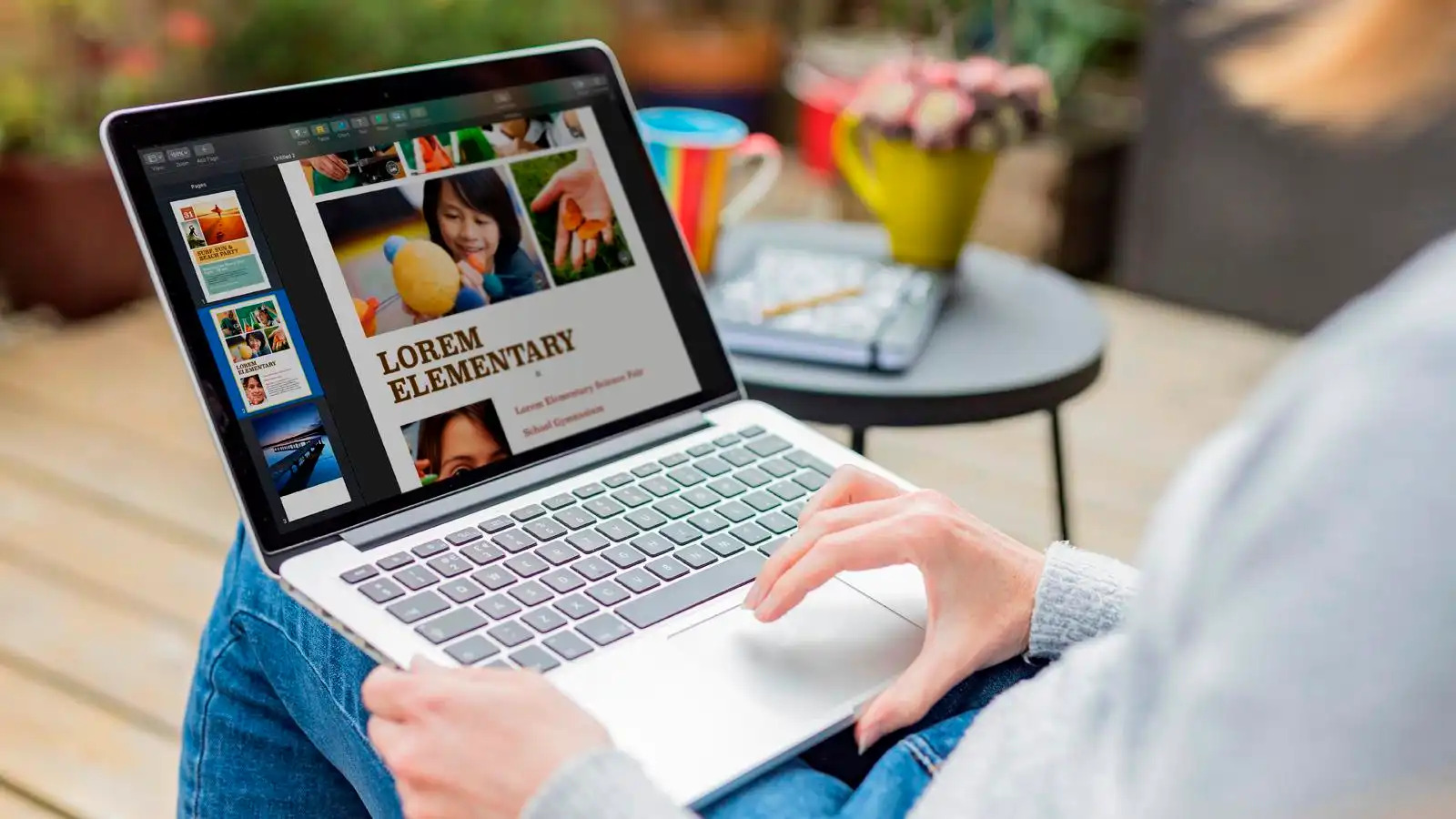
Dưới đây là 5 thao tác đơn giản nhất giúp bạn dễ dàng biến chiếc laptop của mình chạy mượt mà như lúc mới mua.
Dọn dẹp tập tin và chương trình rác
Loại bỏ những tệp, ứng dụng không cần thiết và "rác" trong bộ nhớ của thiết bị là cách làm dễ nhất để tăng tốc bất kỳ chiếc laptop nào.
Bạn có thể sử dụng một số trình dọn dẹp hệ thống miễn phí như CCleaner để xóa các tệp rác không cần thiết trong chính Hệ điều hành Windows; Windows Registry và một chương trình của bên thứ ba như trình duyệt web của bạn, vốn thích thu thập tệp bộ đệm.
Tệp rác trong máy cũng được xem là nguyên nhân khiến thiết bị hoạt động chậm. Vì vậy, hãy xóa những tệp video, tranh ảnh cũ mà bạn không còn sử dụng đến và sao lưu tất cả dữ liệu ít khi sử dụng.
Sau khi laptop không còn các tệp tạm thời và rác không cần thiết, bạn sẽ có thêm dung lượng ổ cứng trống cho những việc quan trọng hơn. Không gian trống lớn hơn trên ổ cứng cũng giúp cải thiện hiệu suất hoạt động.
Điều chỉnh hiệu ứng hình ảnh
Hệ điều hành Windows cung cấp cho thiết bị nhiều hiệu ứng hình ảnh thú vị như cửa sổ động và menu mờ dần. Những tính năng bổ sung này thường chỉ có giá trị khi bạn có đủ bộ nhớ hệ thống. Bạn có thể tắt các hiệu ứng hình ảnh này để tăng tốc mọi thứ lên một chút.

Thay thế hoặc nâng cấp phần cứng
Mặc dù, sự cố phần mềm là một trong những nguyên nhân phổ biến khiến nhiều máy tính chạy chậm, nhưng đôi khi phần cứng máy tính cũng là nguyên nhân dẫn đến tình trạng này.
Ví dụ: nếu máy tính của bạn không cho phép mở cùng lúc nhiều chương trình hoặc không cho phép xem phim HD, có thể do dung lượng RAM nhỏ hoặc thẻ video bị hỏng, lỗi thời. Ngoài ra, cũng có thể do phần cứng bị bẩn, lúc này bạn nên vệ sinh chúng.
Theo thời gian và đặc biệt là do một số tác động môi trường nhất định, quạt và các bộ phận khác bên dưới thùng máy có thể tích tụ bụi bẩn hoặc tóc, khiến chúng hoạt động quá tải. Hãy dọn dẹp mọi thứ trước khi nghĩ đến việc mua phần cứng mới.
Bạn có thể sử dụng tiện ích thông tin hệ thống miễn phí để xem thông số kỹ thuật của phần cứng. Những công cụ này rất hữu ích nếu bạn định thay thế phần cứng để không phải mở máy tính chỉ để kiểm tra mọi thứ.
Chống phân mảnh ổ cứng
Chống phân mảnh ổ cứng là hợp nhất tất cả các khoảng trống được tạo ra trong cấu trúc hệ thống tệp khi thêm và xóa tệp. Những khoảng trống này khiến ổ cứng mất nhiều thời gian hơn để suy nghĩ. Từ đó, khiến các tệp, thư mục và chương trình mở chậm.
Có rất nhiều công cụ chống phân mảnh miễn phí để thực hiện việc này, nhưng có một tùy chọn khác bạn có thể lựa chọn là sử dụng công cụ tích hợp sẵn trong Windows.
Sửa lỗi Hệ thống Windows
Cài đặt và gỡ cài đặt các bản cập nhật Windows hay khởi động lại máy tính trong khi cập nhật, buộc máy tính tắt ngay lập tức có thể gây ra lỗi trong tệp hệ thống Windows.
Những lỗi này có thể khiến mọi thứ bị khóa, tạm dừng cài đặt và cập nhật chương trình sẽ ngăn trải nghiệm máy tính mượt mà. Hãy chạy một chương trình như SFC/Scannow để giúp sửa các tệp hệ thống của bạn.
Tin tức khác
- Tạm biệt Canva, Photoshop nay đã có bản Website tích hợp sẵn AI
- Rò rỉ điểm chuẩn CPU Intel Core i5-14600K, ép xung lên đến 5,7 GHz?
- Đúng là Intel “Meteor Lake” sẽ đổ bộ lên PC, nhưng mà là… Mini PC và AIO
- Công nghệ mới của Intel giúp tiết kiệm điện năng tiêu thụ trên máy tính xách tay của mình
- Moonfrost Sự giao thoa hài hòa giữa game nông trại hiện đại và khu vườn trên mây
- Rò rỉ CPU Intel Emerald Rapids Xeon Platinum 8580 60 nhân với 420 MB có bộ đệm L2 và L3
- Mẹo chọn laptop theo ngành học cực đầy đủ, sinh viên nên biết!
- Chill Chill với game đồ họa vẽ tay 2D đẹp lung linh
- Dàn PC Gaming 11 củ, chiến đủ mọi loại game!
- Kỉ niệm 15 năm ra mắt Google Chrome có cải tiến mới gây bất ngờ cho người dùng
- "CHẤT LƯỢNG TUYỆT HẢO - BẢO HÀNH ĐỈNH CAO"
- Anh em của Word bị khai tử
- ROCKMAN X ra mắt phần mới sau 19 năm ngủ quên
- Đề cử cấu hình tối thiểu để trải nghiệm bom tấn Baldur's Gate 3
- Mở bán màn hình Samsung Odyssey G5 QHD G51C 27 và 32 inch
Bài viết nhiều người xem nhất
Qualcomm rót vốn vào AI Việt Nam, mua lại công ty của Vingroup
(Cập nhật: 3/4/2025)
Diễn đàn công nghệ VOZ bất ngờ ngừng hoạt động tại Việt Nam
(Cập nhật: 27/3/2025)
Nhiều bộ định tuyến mạng DrayTek tại Việt Nam bị tấn công làm mất kết nối internet
(Cập nhật: 26/3/2025)
Internet di động Việt Nam tăng trưởng thần tốc, lần đầu lọt top 20 thế giới
(Cập nhật: 24/3/2025)
Bài viết mới nhất
LÌ XÌ LỘC PHÁT - ĐẠI CÁT ĐẦU XUÂN
(Cập nhật: 3/2/2025)
ĐÓN GIÁNG SINH – BỐC THĂM TRÚNG THƯỞNG LỚN TẠI CHỢ CÔNG NGHỆ
(Cập nhật: 12/12/2024)
[Khuyến Mại] Chất cùng Dell - Đón năm mới sang
(Cập nhật: 11/12/2024)
MÁT TẬN TRONG LÕI – MẠNH TỪ TRONG NHÂN
(Cập nhật: 20/11/2024)
Review công nghệ
LÌ XÌ LỘC PHÁT - ĐẠI CÁT ĐẦU XUÂN
(Cập nhật: 3/2/2025)
ĐÓN GIÁNG SINH – BỐC THĂM TRÚNG THƯỞNG LỚN TẠI CHỢ CÔNG NGHỆ
(Cập nhật: 12/12/2024)
[Khuyến Mại] Chất cùng Dell - Đón năm mới sang
(Cập nhật: 11/12/2024)
MÁT TẬN TRONG LÕI – MẠNH TỪ TRONG NHÂN
(Cập nhật: 20/11/2024)


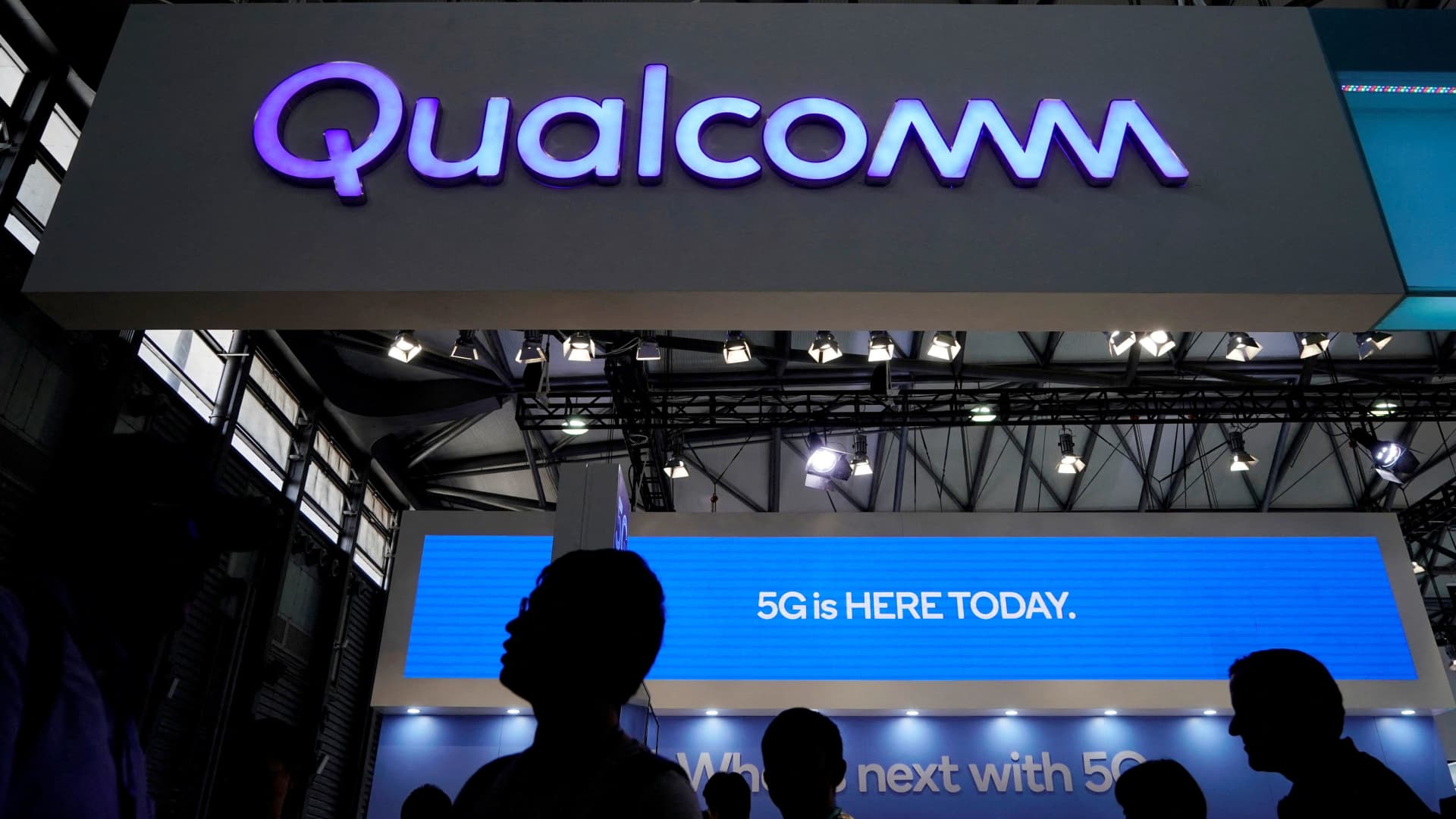

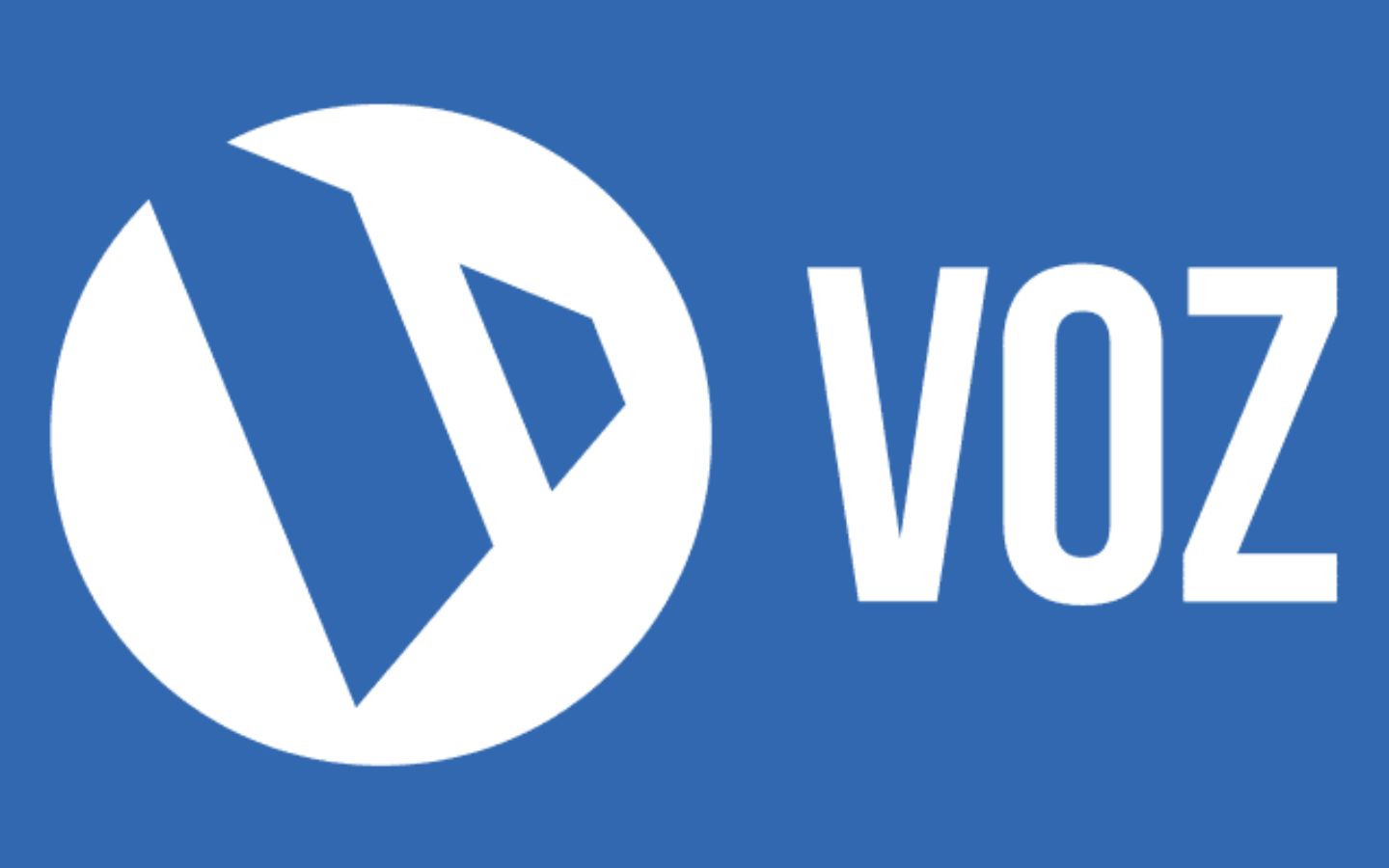

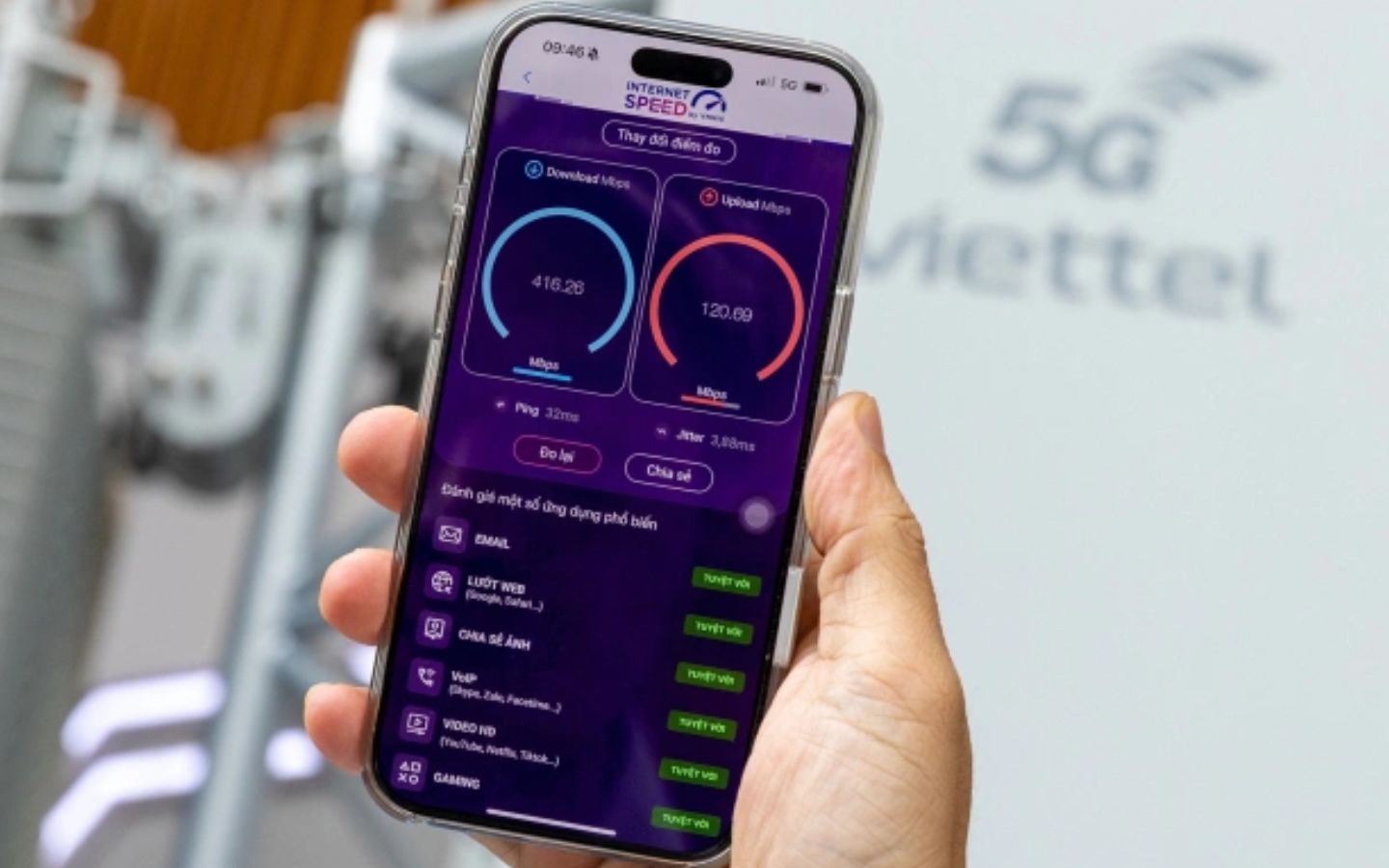


![[Khuyến Mại] Chất cùng Dell - Đón năm mới sang](/images/news/2024121194416.png)
































